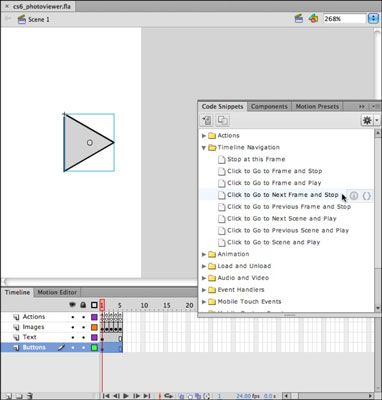Cómo crear botones anterior y siguiente en Adobe Flash CS6
Después de la línea de tiempo está bajo control en Adobe Flash CS6, es necesario dar a los usuarios la capacidad de moverse hacia atrás y adelante entre las imágenes que ha colocado a través de la línea de tiempo.
Usted debe tener una capa en la línea de tiempo principal con dos instancias de botón - uno que representa el botón Anterior y otro que representa el botón Siguiente.
Se pueden utilizar dos instancias del mismo símbolo de botón o instancias de dos símbolos únicos en la biblioteca. Siga estos pasos para crear los botones:
Arrastre la cabeza lectora al fotograma 1.
El código se agrega para los botones hay que añadir al principio de la película.
Haga clic en y seleccione un botón que se utilizará para el botón anterior en el escenario.
Si el panel Fragmentos de código no está visible, seleccione Ventana-fragmentos de código para abrirla, o ampliarlo de su vista de iconos en el grupo de paneles de la derecha.
En el panel Fragmentos de código, haga clic para expandir la categoría de la línea de tiempo de navegación.
Busque y haga doble clic en el Clic para Fotograma anterior y fragmento de código de parada.
Este paso agrega una nueva ActionScript para la capa de acciones existentes, que se ata a su botón seleccionado.
Un mensaje le permite saber que Flash va a crear un nombre de instancia para el nuevo botón automáticamente- clic en Aceptar.
Haga clic para seleccionar el botón que va a utilizar para el botón Siguiente en la etapa.
Dentro del panel de fragmentos de código, que ya debería haber ampliado la categoría de la línea de tiempo de navegación. Busque y haga doble clic en el Haga clic para ir al siguiente capítulo y fragmento de código de parada. Haga clic en Aceptar en el Nombre del conjunto Instancia que aparece.
Este paso agrega código a la capa Acciones.
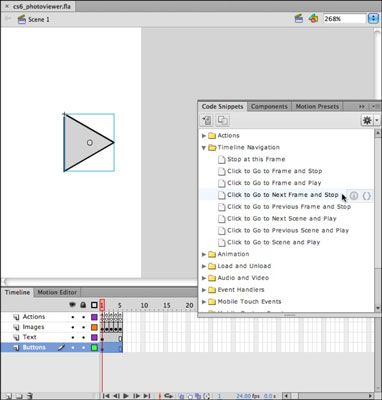
Guardar la película, seleccione Archivo-Guardar.
A continuación, se prueba para ver su nuevo código en la acción.
Elija Control Probar película.
Cuando la película se lanza en Flash Player, haga clic en el botón Next un par de veces para avanzar a través de sus imágenes. Haga clic en el botón Anterior para navegar hacia atrás.
Sobre el autor
 Cómo añadir contenido a parpadear estados del botón CS5
Cómo añadir contenido a parpadear estados del botón CS5 En Adobe Flash Creative Suite 5, cada cuadro, o estado, puede contener obras de arte únicas para que su botón Flash CS5 puede cambiar la apariencia como se le hace clic, presiona, o puesto en libertad. Puede añadir contenido a cada marco de su…
 Cómo agregar funcionalidad a sus botones en Flash
Cómo agregar funcionalidad a sus botones en Flash Para hacer botones en Flash verdaderamente funcional, es necesario especificar la página para que los vínculos de los botones. Para hacer eso, debe aventurarse en el mundo salvaje y lanudo de ActionScript. Aquí, ActionScript 2.0 se utiliza. Para…
 Cómo copiar y pegar movimiento en Adobe Flash CS6
Cómo copiar y pegar movimiento en Adobe Flash CS6 Una nueva adición a Adobe Flash CS6 es su capacidad para copiar el comportamiento de una interpolación de movimiento que luego pegar en una instancia de símbolo completamente diferente. Esta técnica es muy útil si usted necesita tener varios…
 Cómo crear símbolos de botón de flash cs5
Cómo crear símbolos de botón de flash cs5 Para hacer su Adobe Flash Creative Suite 5 películas mejor, puede utilizar Flash CS5 botones para dar a los usuarios el control sobre la acción con el control de la línea de tiempo y la navegación.En Flash, botones son tipos de símbolos…
 Cómo crear botones anterior y siguiente en Flash CS5
Cómo crear botones anterior y siguiente en Flash CS5 Después de que su Adobe Flash Creative Suite 5 línea de tiempo está bajo control, es necesario dar a los usuarios de Flash CS5 la capacidad de moverse hacia atrás y adelante entre las imágenes que ha colocado a través de la línea de tiempo.…
 Cómo enlazar una película flash cs5 a una página web
Cómo enlazar una película flash cs5 a una página web Puede enlazar fácilmente a un sitio web o una página web dentro de las películas de Flash mediante el uso de un botón o un trozo de texto y un poco de código ayuda desde el panel Fragmentos de código. Para su visor de fotos, vincular el texto…
 Cómo pintar símbolos con la herramienta Pincel rociador en Adobe Flash CS6
Cómo pintar símbolos con la herramienta Pincel rociador en Adobe Flash CS6 Adobe Flash CS6 cuenta con una herramienta que le permite obtener realmente creativo con símbolos: el Pincel rociador. Esta herramienta se puede utilizar símbolos de la biblioteca, lo que le permite pintar texturas aleatorias.La herramienta Pincel…
 Cómo detener la línea de tiempo principal Flash CS5
Cómo detener la línea de tiempo principal Flash CS5 Cuando intenta obtener una vista previa de un Adobe Flash Creative Suite 5 película, te darás cuenta de que la línea de tiempo de Flash CS5 corre por su cuenta, haciendo que voltear rápidamente a través de las imágenes que ha colocado en la…
 Cómo utilizar etiquetas de fotogramas en Adobe Flash CS6
Cómo utilizar etiquetas de fotogramas en Adobe Flash CS6 Muchas declaraciones en Adobe Flash CS6 Referencia números de fotograma exactas para navegar la línea de tiempo. Si le sucede a cambiar la ubicación de algo en la línea de tiempo (por ejemplo, el inicio o el final de una animación), números de…
 Cómo utilizar gotoandplay () y gotoAndStop () en Flash CS5 ActionScript
Cómo utilizar gotoandplay () y gotoAndStop () en Flash CS5 ActionScript Para bucle de un Creative Suite 5 película de Adobe Flash o para enviar la cabeza lectora a un punto diferente en la línea de tiempo de Flash CS5, puede decirle a su película para saltar hacia adelante o hacia atrás a un marco específico con…
 Introducción a ActionScript de Flash CS5
Introducción a ActionScript de Flash CS5 ActionScript es un poderoso lenguaje de scripting de Adobe Flash Creative Suite que se pueden incorporar en sus películas de Flash CS5 para controlar la reproducción, la navegación y los medios importados, tales como imágenes, vídeo y audio.…
 El cepillo de Flash CS5 simetría
El cepillo de Flash CS5 simetría Pincel de simetría Adobe Flash Creative Suite de 5 permite dibujar obra simétrica fresco con símbolos para su proyecto de Flash CS5. Siga estos pasos para utilizar el pincel de simetría:Haga clic en el botón Nueva capa para insertar una nueva…